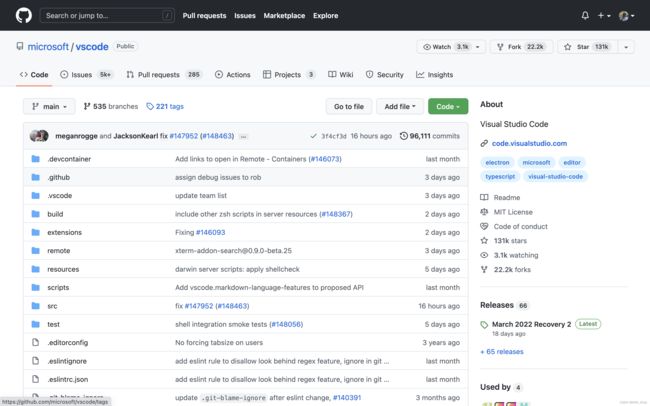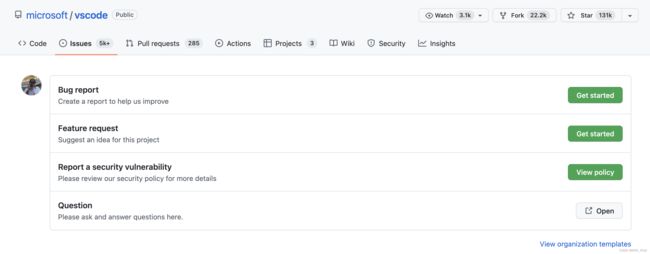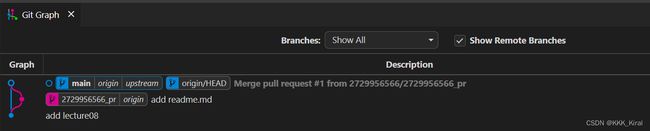220525_010602-07_Github使用说明
07_Github使用说明
文章目录
-
- 07_Github使用说明
-
- 7.1 仓库界面功能介绍
- 7.2 提交issue
- 7.3 提交PR
- 7.4 探索Github
-
- 7.4.1 Explore
- 7.4.2 快捷键
- 7.4.3 高级搜索
-
- 基本搜索
- 存储库搜索
- 代码搜索
- 问题搜索
- 用户搜索
- 7.4.4 CodeSpace
- 7.4.5 Github API
- 7.4.6 Readme-profile
- 7.5 如何提交PR?
- 7.6 更新fork的项目
- 7.7 案例:angular提交PR要求
-
- 拉取请求准则
- 审查拉取请求
- 处理审查反馈
- 更新提交消息
- 拉取请求被合并后
7.1 仓库界面功能介绍
整个页面的信息量很大,我们主要介绍几个:
小问题:为什么要fork呢?为什么不直接push呢?
fork方便了多人协作
Watch:Watch操作可以向你的邮箱中推送该仓库的推送信息,提示:如果不是特别重要的项目,不要随意点Watch,否则很容易邮箱被轰炸
Issues:Issues在Github官方文档中被翻译为议题,作用是针对仓库的内容进行讨论(例如bug反馈/新功能推荐),提示:Issues不等同于评论区,Issues板块应该专注于解决问题,不要在Issues中发一些和项目无关的内容
Pull Requests:Pull Requests,简称PR,是github中将修改过的代码分支合并到目标分支的操作。前面git的学习中,我们都知道commit是git的最小工作单元,在github的仓库中,PR是主要的工作单元。什么是拉取请求?在gitlab中,pr的操作叫做Merge Request, 实际上大家可以把PR理解为“我修改好了你的代码,现在请求你把代码拉回主仓库中”
Action:Github Action 是GitHub推出的自动化构建工具,感兴趣的同学可以阅读文档
Projects:针对某一仓库的项目看板
Wiki: 存放一些介绍性的内容
Security:与安全相关
Insight:里面包含里项目的一些数据,包括代码贡献的时间分布图,每个人的贡献量等
discussion:讨论区
7.2 提交issue
我们以vscode为例展示提交issue,进入Issues选项卡,可以看到vscode项目已经准备了一些模版。
提示:在提bug时,请尽可能详细的描述出bug发生的步骤以及所运行的环境 最小可重现示例。一般来说,Issue是参与项目贡献的起点,一个高质量的Issue也会让maintainer维护者更愿意交流、处理。
7.3 提交PR
如果你fork了一份项目代码并做了修改,并且希望将修改的代码合并进上游仓库中,就可以提交PR
注意:不是所有的PR都会被合并,所以在提交PR前请先和maintainer进行沟通,并且在开发的过程中反馈进度,一种比较好的方式就是draft(草案) PR。draft PR表示该PR还没有开发完,项目的maintainer不需要进行reveiw和merge,只需要简单看看代码是否符合预期。
小提示:在提交PR时,尽可能关联相关Issue,并说明你的代码解决了什么问题。
具体操作见下文。《如何提交PR以及更新fork项目》
7.4 探索Github
7.4.1 Explore
点击GitHub最上方的Explore或输入https://github.com/explore 即可进入。Explore板块不仅可以根据你的兴趣进行项目的推荐,而且Trending榜展示了当前综合热度最高的项目。关注Trending可以随时掌握整个Github的最新动向
7.4.2 快捷键
GitHub网站拥有一系列快捷键,你可以通过快捷键来完成你想要完成的动作,例如ctrl/command+k会调起一个类似于powertoy一样的搜索框,在这里你可以直接进行搜索。
类似的快捷键有很多,完整的快捷键见文档https://docs.github.com/cn/get-started/using-github/keyboard-shortcuts
7.4.3 高级搜索
常见搜索的快速备忘单
基本搜索
| 搜索 | 使用…查找存储库 |
|---|---|
| cat stars:>100 | 查找星数超过 100 的 cat 存储库。 |
| user:2951121599 | 从用户 2951121599 获取所有存储库。 |
| qucik_sort extension:py | 在带有py扩展名的代码中查找所有qucik_sort的实例。 |
| NOT cat | 排除所有包含 cat 的结果。 |
存储库搜索
查看你在 GitHub 上可以访问的项目,你也可以过滤结果
| 搜索 | 使用…查找存储库 |
|---|---|
| python forks:>200 | 查找所有大于 200 个forks的 Python 存储库。 |
| awesome-python fork:true | 包括 awesome-python 的分支。 |
| awesome-python fork:only | 仅返回 awesome-python 的分支。 |
代码搜索
代码搜索会查看托管在 GitHub 上的文件。您还可以过滤结果:
| 搜索 | 使用…查找存储库 |
|---|---|
| chunk repo:2951121599/Utils | 从存储库 2951121599/Utils 中查找所有 chunk 的code实例。 |
| pandas user:2951121599 | 从所有公共 2951121599 存储库中查找对 pandas 的引用。 |
| examples path:/docs/ | 在路径 /docs/ 中查找所有examples 。 |
问题搜索
问题搜索查看 GitHub 上的 issues and pull requests(问题和拉取请求)。您还可以过滤结果:
| 搜索 | 发现问题… |
|---|---|
| cat is:open | 查找未解决的猫问题。 |
| strange comments:>42 | 超过 42 条评论的问题。 |
| hard label:bug | 标记为错误的难题。 |
| author:2951121599 | 所有问题均由 2951121599 撰写。 |
| mentions:tpope | 所有提到 tpope 的问题。 |
| assignee:2951121599 | 分配给 2951121599 的所有问题。 |
用户搜索
用户搜索在 GitHub 上查找具有帐户的用户。您还可以过滤结果:
| 搜索 | 使用…查找存储库 |
|---|---|
| fullname:“2951121599” | 查找全名为“2951121599”的用户。 |
| 2951121599 followers:1…100 | 查找关注者在 1 到 100 之间的所有 2951121599 用户。 |
| 2951121599 repos:>10 | 查找拥有超过 10 个存储库的 2951121599 用户。 |
7.4.4 CodeSpace
在你的仓库界面,输入英文状态下的 .,即可进入该项目的web editor,这实质上是一个云端的vscode,方便用户查找编辑代码。
7.4.5 Github API
Github对针对开发者提供了一系列API,详情见https://docs.github.com/en/developers 。通过API可以对数据采集分析,探索更微观的GitHub。也有开源项目专门做这件事情,例如open-digger开源项目(https://github.com/X-lab2017/open-digger )
7.4.6 Readme-profile
Readme-profile是github提供的一个主页展示仓库,用于修改自己的主页信息,具体实现方式为创建一个与自己用户名相同的仓库,该仓库可以展示在githubprofile中。同时,你也可以添加各种badges来让你的主页变得很炫酷。
一些可以参考的资源:
https://github.com/rzashakeri/beautify-github-profile
https://github.com/kautukkundan/Awesome-Profile-README-templates
7.5 如何提交PR?
- fork仓库
- 拉取最新代码到本地
- 创建新分支
- 修改后提交到远程仓库
- 提交PR
eg:用户2951121599建立的仓库项目,用户2729956566对项目进行了提交PR操作(2729956566_pr),经过用户2951121599的审核通过后,就合并到了main主分支上去了。
7.6 更新fork的项目
情景:用户2729956566的对项目进行了fork,提交的PR通过了,或者项目进行了其它更新。此时,我们fork的项目已不是最新版,因此需要更新我们fork的项目到最新版。
大概步骤 视频参考链接
# 查看远程仓库有几个分支
git remote -v
# 将仓库的原始地址加进去
git remote add upstream [email protected]:2951121599/repo_for_test_pr.git
# 再次查看远程仓库的分支 (会多上有仓库upstream)
git remote -v
# fetch将远程分支拉到本地 pull = fetch + merge (pull会做自动合并)
# 创建新分支 master/upstream
git fetch upstream
# 查看远程分支 若跟本地分支名一样 然后做一下合并
git branch -r
# 和原始仓库的远程保持一致 rebase不会做合并操作,将当前分支的修改复制并放在目标分支的最后一次 而merge会将两个分支合在一起
# 因此没做贡献用rebase就够了
git rebase upstream/master
# 推送
git push
Fetch upstream
7.7 案例:angular提交PR要求
拉取请求准则
在提交拉取请求 (PR) 之前,请考虑以下准则:
-
在GitHub中搜索与您的提交相关的开放或封闭 PR。您不想重复现有的工作。
-
确保问题描述了您正在修复的问题,或记录了您要添加的功能的设计。提前讨论设计有助于确保我们准备好接受您的工作。
-
请在发送 PR 之前
-
fork-a-repo
-
在你fork的repo中, 在一个新的git branch中做出一些改变。
git checkout -b my-fix-branch main -
创建你的补丁,包括适当的测试用例。
-
遵循我们的编码规则。
-
运行完整的测试, 并确保所有测试都通过。
-
使用遵循我们的提交消息约定的描述性提交消息提交您的更改。必须遵守这些约定,因为发行说明是从这些消息中自动生成的。
git commit --all注意:可选的提交
-a命令行选项会自动 “add” 和 “rm” 编辑过的文件。 -
将您的分支推送到 GitHub:
git push origin my-fix-branch -
在 GitHub 中,向
angular:main发送一个pull request
审查拉取请求
处理审查反馈
如果我们要求通过代码审查进行更改,那么:
-
对代码进行必要的更新。
-
重新运行测试套件以确保测试仍然通过。
-
创建一个修复提交并推送到您的 GitHub 存储库(这将更新您的拉取请求)
更新提交消息
审阅者可能经常建议对提交消息进行更改(例如,为更改添加更多上下文)。为了更新分支上最后一次提交的提交消息:
-
查看您的分支:
git checkout my-fix-branch -
修改最后一次提交并修改提交信息:
git commit --amend -
推送到您的 GitHub 存储库:
git push --force-with-lease
注意:如果您需要更新较早提交的提交消息,您可以
git rebase在交互模式下使用。
拉取请求被合并后
拉取请求被合并后,您可以安全地删除分支并从主(上游)存储库中拉取更改:
-
通过 GitHub Web UI 或本地 shell 删除 GitHub 上的远程分支:
git push origin --delete my-fix-branch -
查看主分支:
git checkout main -f -
删除本地分支:
git branch -D my-fix-branch -
main使用最新的上游版本更新您的本地:git pull --ff upstream main